Navegando no aplicativo Galeria do seu smartphone, você percebeu que tirou uma quantidade enorme de fotos e que, em algumas delas, seria apropriado fazer algumas alterações, a fim de melhorá-las e embelezá-las ainda mais. Mesma coisa no PC. Portanto, você precisaria de uma solução para tornar suas fotos mais "apresentáveis". No entanto, você gostaria de evitar downloads de software de terceiros (também porque você não tem muito espaço à sua disposição), mas não sabe como proceder.
É assim que é, certo? Então saiba que, se quiser, posso ajudá-lo. Neste guia, na verdade, vou explicar para você como editar fotos na galeria sem usar nenhum software adicional, mas aproveitando os recursos de edição de fotos integrados nos gerenciadores de fotos dos sistemas operacionais mais populares para smartphones, tablets e PCs: Android, iOS, Windows e macOS.
Sem esperar mais, fique à vontade e leia atentamente tudo o que tenho a lhe explicar sobre o assunto: Tenho certeza que, ao final da leitura deste guia, você terá adquirido as habilidades necessárias para atingir de forma satisfatória a meta que traçou para você. Posto isto, nada me resta a fazer senão desejar-lhe uma boa leitura e ... divirta-se!
Como editar uma foto na galeria em smartphones e tablets
Ao contrário do que você possa pensar, não há necessidade de instalar aplicativos adicionais para editar fotos na galeria em smartphones e tablets. Independentemente de você ter um dispositivo Android, um iPhone ou um tablet, tudo o que você precisa já está incluído “como padrão” no software do dispositivo. Aqui está tudo explicado em detalhes.
Android
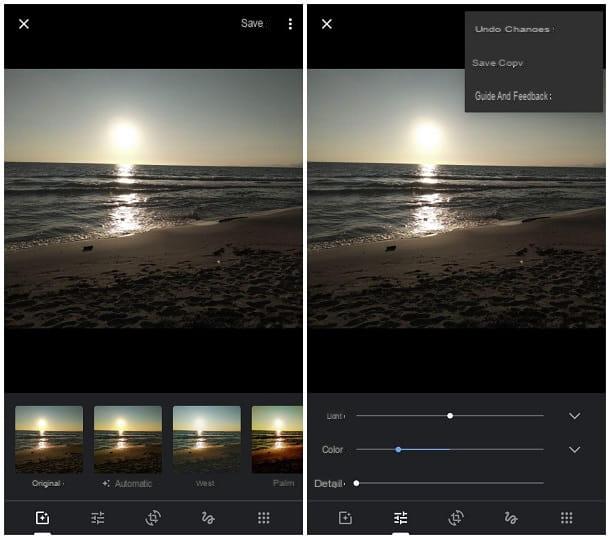
Nas últimas versões do Android, o aplicativo gerenciador de galeria de imagens padrão é Fotos do Google: inclui algumas ferramentas dedicadas à edição básica de fotos, que permitem aplicar uma série de filtros e correções em um único toque.
Para começar, inicie o referido aplicativo tocando no ícone em forma de catavento colorido localizado em gaveta do dispositivo (a área onde residem todos os aplicativos instalados), localize a imagem na qual está interessado em trabalhar na galeria de fotos e expanda-a tocando em sua visualização.
Para acessar as ferramentas de edição, clique no ícone em forma de cursores que está na parte inferior (o segundo da direita). Agora, para aplicar um filtro predefinido, toque no ícone del folha com a estrela localizado na parte inferior esquerda; para atuar nas opções de luz, cor e definição dos detalhes, toque no ícone de cursores; para cortar ou girar a imagem, toque no ícone linhas cruzadas rodeadas por setas, enquanto para desenhar na imagem, toque no ícone tratto que está à direita.
Quando terminar, toque no ícone ressalva, para salvar as alterações feitas na imagem atual ou pressione o botão (⋮) e toque na opção Salvar cópia no menu proposto, para salvar o trabalho em um novo arquivo. Feliz?
Nota: algumas versões do Android, especialmente aquelas customizadas pelos fabricantes, podem ter um aplicativo de gerenciamento de imagem diferente, geralmente chamado galeria. No entanto, as funções de edição do mesmo funcionam de maneira bastante semelhante ao que vimos anteriormente para o Google Fotos.
iOS / iPadOS
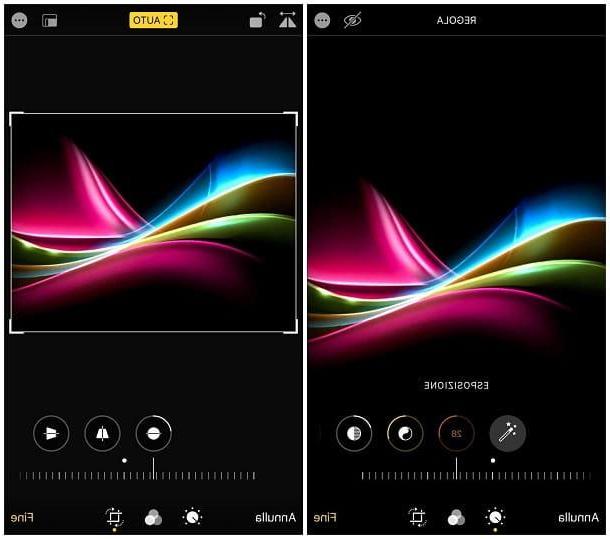
Até o app foto di iOS e iPadOS fornece a capacidade de alterar rapidamente as imagens contidas na galeria do dispositivo! Para fazer isso, inicie o aplicativo mencionado tocando no ícone flor colorida colocado na tela inicial; então toque emvisualização da foto sobre o qual você pretende atuar e pressione sobre o item Editar que se encontra no canto superior direito, para chamar as ferramentas de edição.
À primeira vista, o editor de fotos para iOS pode parecer complexo de usar, mas, na realidade, não é de todo: para acessar as funções de ajuste de cores (exposição, brilho, destaques, sombras, contraste, brilho, vinhetas e assim por diante). via), toque no ícone botão que está no canto inferior esquerdo e use os botões que aparecem imediatamente abaixo da imagem para alternar de um aprimoramento para outro. Para aumentar ou diminuir o efeito escolhido, você pode usar o controle deslizante que aparece na tela.
Se você deseja aplicar um dos filtros predefinidos, toque no ícone círculos sobrepostos, que fica no centro inferior; finalmente, para ver as opções dedicadas a recortar e girar a imagem, toque no ícone de linhas cruzadas que está no canto inferior direito. Para aplicar o filtro de olhos vermelhos, em vez disso, toque no ícone doolho riscado que fica no canto superior esquerdo e depois toca nos pontos a serem corrigidos. Quando estiver satisfeito com o resultado, toque no item final localizado no canto inferior esquerdo e é isso!
Como editar fotos da galeria do PC
Você precisa saber que mesmo os sistemas operacionais mais populares para computadorisso é dizer janelas 10 e MacOS, integra ferramentas de edição de fotos que podem ser acessadas pelo respectivo software de gerenciamento de galerias: a seguir explicarei como acessá-las de uma forma muito simples.
janelas 10
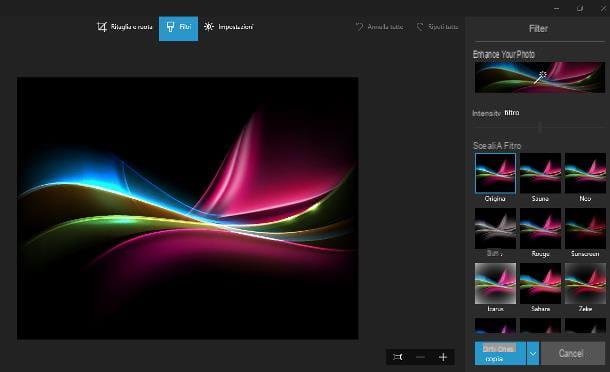
a aplicação foto O Windows 10 integra uma série de ferramentas dedicadas ao retoque fotográfico que permitem, de forma simples e rápida, modificar imagens com um grande número de elementos, que vão desde filtros de cores a animações tridimensionais de vários tipos.
A sua utilização é muito simples: para começar, inicie a aplicação mencionada chamando-a a partir do menu Iniciar (aquele que pode ser acessado clicando no ícone de bandeira localizado no canto inferior esquerdo da tela) e clique em na pré-visualização da imagem sobre a qual pretende atuar, de forma a ampliá-la.
Como alternativa, vá para a pasta que contém a imagem de seu interesse e clique duas vezes em seu ícone para abri-lo em Fotos. Se Fotos não for o programa padrão para abrir imagens em seu PC, você precisa clicar com o botão direito na foto que deseja retocar e selecionar os itens. Abra com> Fotos no menu de contexto.
Agora, aperte o botão Editar e criar (o ícone dos dois lápis cruzados) localizado no canto superior direito, para acessar as ferramentas de retoque disponíveis.
- Editar - é o editor de fotos básico, que permite cortar a imagem, girá-la, virá-la, aplicar filtros de cores e ajustes de vários tipos, incluindo mudança de luzes, cores e brilho e correção automática do efeito olhos vermelhos e imperfeições em um ponto específico. Depois de concluir as alterações, clique no botão Salvar uma cópia, para salvar seu trabalho em um novo arquivo.
- desenhar - este recurso permite que você desenhe à mão livre na imagem, usando traços de estilo caneta, lápis, marca-texto e borracha. Quando terminar de fazer as alterações, clique no ícone sovrapposti de disquete, para salvar uma cópia do arquivo editado.
- Adicionar efeitos 3D e Adicionar texto animado - estas duas opções permitem, respectivamente, enriquecer a imagem com efeitos e desenhos em 3 dimensões (mesmo em movimento) e com texto animado. Quando terminar de fazer as alterações, clique no botão Salvar uma cópia, para salvar seu trabalho (como um arquivo de vídeo).
- Editar com Paint 3D - clicando neste item, a imagem em questão é aberta no Paint 3D e pode ser modificada usando todas as ferramentas disponibilizadas pelo programa (recorte, rotação, adição de traços à mão livre, objetos 3D, formas, adesivos, texto, etc. em). Quando terminar de fazer as alterações, clique no botão Menu localizado no canto superior esquerdo e selecione o item ressalva, para salvar as alterações feitas no arquivo atual, ou Salvar com nome, para salvar tudo em um novo arquivo.
MacOS

Editar fotos na galeria no macOS é tão simples: primeiro, abra o aplicativo foto, clicando no ícone flor colorida que está ligado Dock e, após identificar a imagem sobre a qual atuar nas coleções disponíveis, clique duas vezes em sua visualização para ampliá-la. Se a imagem que você deseja editar ainda não estiver incluída na biblioteca de fotos, basta arrastá-la para a janela do programa para adicioná-la.
Em seguida, clique no botão Editar que está no canto superior direito, para abrir o editor de fotos integrado do macOS. Agora, use os botões na parte superior para acessar os vários recursos disponíveis: através da seção Regra, você pode alterar várias configurações de cores (matiz, curva, equilíbrio e definição), aplicar correção de olhos vermelhos, aumentar a nitidez / aumentar a nitidez, redução de ruído e efeito de vinheta.
A seção Filtrosem vez disso, permite que você modifique a imagem em questão usando filtros "pré-embalados" e a seção Recortarfinalmente, permite cortar, girar, inverter ou alterar a proporção da imagem. Assim que terminar o seu trabalho, clique no botão final para aplicar as alterações feitas. Feliz?
Nota: Graças ao recurso de backup integrado do Photo, você pode restaurar a imagem original a qualquer momento acessando as ferramentas de edição e clicando no botão Restaurar localizado no canto superior esquerdo.
Se quiser editar uma foto que não está incluída na biblioteca de fotos, você pode usar Visualização- O software macOS padrão para visualizar fotos, documentos PDF e muitos outros arquivos. As ferramentas de edição de fotos podem ser acessadas clicando no ícone lápis localizado no canto superior direito.
Outros programas para editar fotos
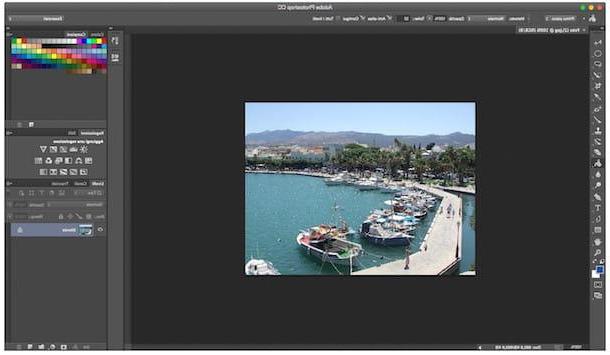
Como você diz? Definitivamente, você acha que as soluções que forneci até agora são válidas, no entanto, você precisaria de algum software que permita editar fotos na galeria de uma forma um pouco mais avançada? Nesse sentido, você pode avaliar o uso de um programa de computador como o GIMP ou Photoshop, ou um aplicativo para smartphones e tablets como o Snapseed para Android e iOS / iPadOS.
Se você tem interesse em aprender mais sobre o assunto, recomendo a leitura de meus guias de programas para editar fotos e dos melhores aplicativos para editar fotos: Tenho certeza que você encontrará o que é certo para você!
Como editar fotos na galeria

























